Obsah:
Služby poskytovatele internetových služeb
Nejprve si povšimněte, že zorganizovat plně samostatné připojení optického vlákna k routeru není možné, protože musí přijet zaměstnanci poskytovatele a provést připojení k síti. Pokud nechcete vykonávat žádné další úkony sami, požádejte je, aby dokončili práci, připojili a nastavili router, protože tato služba by měla být poskytována zdarma nebo za symbolický poplatek.

Při výběru služeb od poskytovatele internetových služeb se ujistěte, že připojení je realizováno právě prostřednictvím optického vlákna, protože v odlehlých regionech je stále možné, že kabel jiného typu je připojen k domácímu telefonu, a poté je prostřednictvím retranslátoru realizováno připojení k domácímu síťovému vybavení.
Připojení optického vlákna k routeru
Jakmile je kabel typu WAN, který představuje optické vlákno, přiveden do vašeho bytu nebo domu, může být připojen přímo k routeru, vložením do portu WAN nebo Ethernet.

Tato akce se týká těch situací, kdy nejsou pozorovány žádné specifické momenty v umístění síťového vybavení a také není potřeba organizovat síťové zásuvky. V opačném případě přejděte k seznámení se s následující sekcí, kde se hovoří o správné přípravě schématu připojení.
Vývod optického vlákna k síťové zásuvce
Síťové zásuvky, ve kterých je přítomen port WAN nebo LAN pro připojení zařízení k síti, jsou nyní obzvlášť populární, protože umožňují zorganizovat internet doma, aniž by se narušil interiér hromadou kabelů vedoucích po stěnách nebo po podlaze. V takových případech je router často umístěn přímo ve slaboproudém rozvaděči, kam se připojuje optické vlákno. Místo toho můžete požádat poskytovatele, aby vám nechal potřebnou délku kabelu, abyste si sami provedli rozvod pro zásuvku.

Na obrázku níže vidíte příklad toho, jak může vypadat připojení s využitím síťových zásuvek.Měli byste si předem promyslet, kolik jich potřebujete nainstalovat, kde budou umístěny a jaká zařízení budou použita.

Poté se kabeláž pokládá uvnitř zdi buď samostatně, nebo s pomocí odborníků. Pokud je kabelů hodně, snažte se je ihned označit nebo popsat, aby v budoucnu nevznikly problémy s pochopením jejich určení.
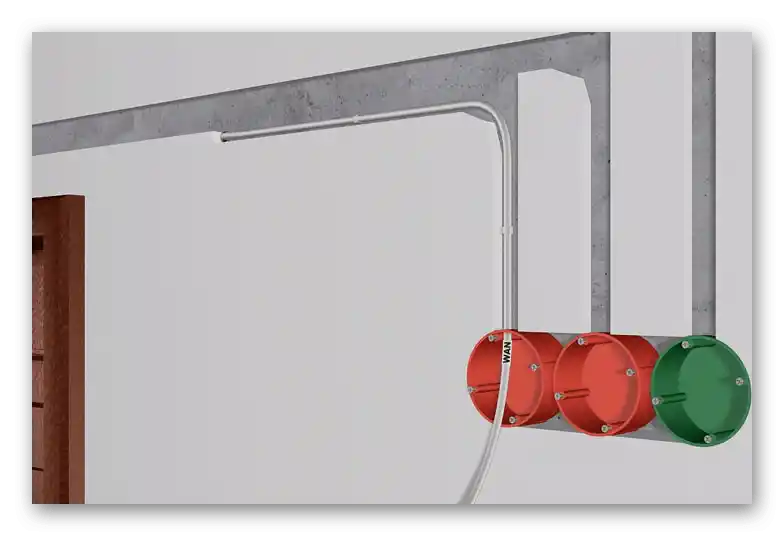
Ihned po pokládce kabelů je třeba je připojit k zásuvce, přičemž páry vodičů umístěte tak, jak je znázorněno na následující ilustraci. Pečlivě si prostudujte všechna označení, abyste omylem nezpůsobili chyby, kvůli nimž zásuvka nebude fungovat.
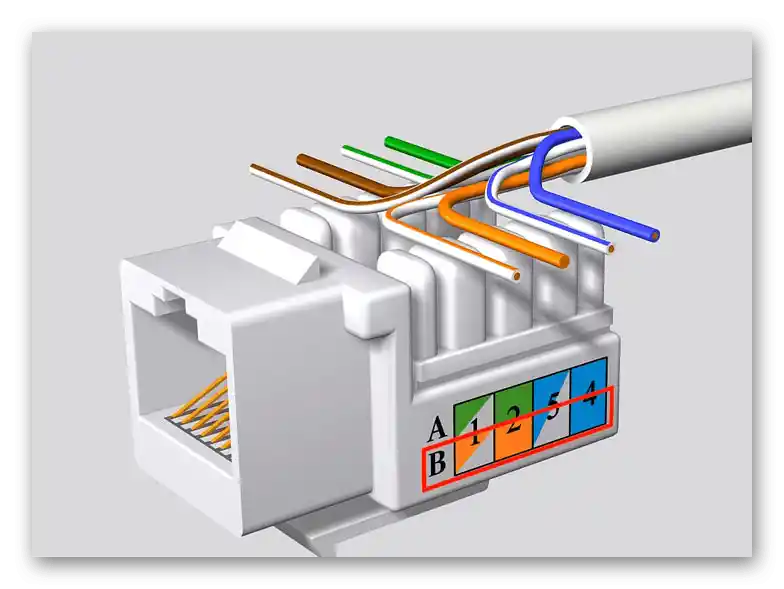
Po dokončení zakryjte zásuvku krytem a dokončete její montáž do zdi. Postupujte přesně stejným způsobem se všemi zbývajícími kabely, i když se nejedná o optické vlákno, ale o kabel lokální sítě.
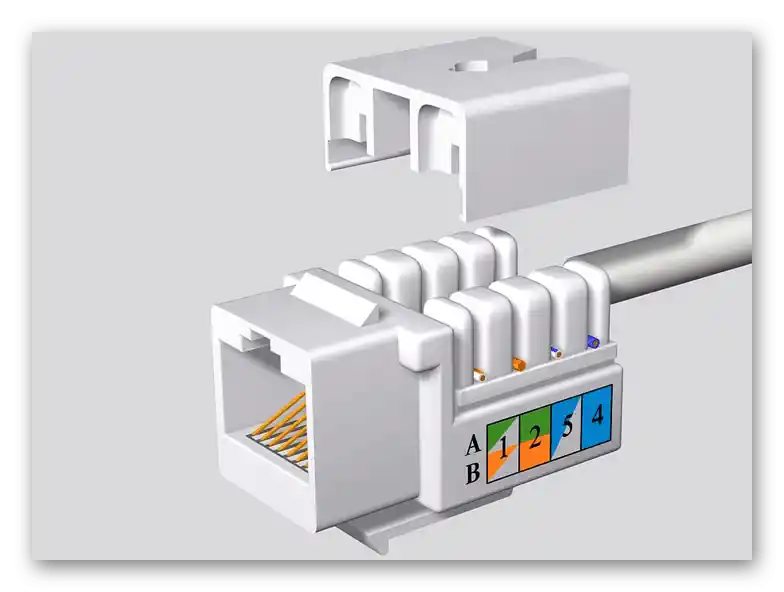
Doplňkově lze zásuvky označit nebo popsat jakýmkoli jiným způsobem, pokud jsou blízko sebe, protože někdy k určitému portu vede kabel WAN, LAN nebo samostatné připojení pro IPTV.
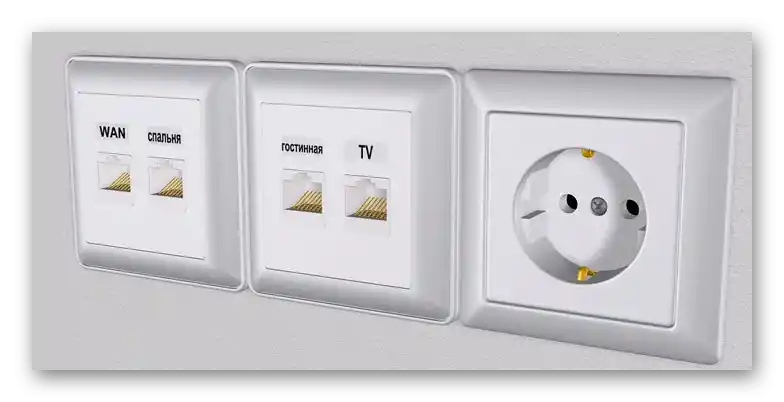
Připravte kabely lokální sítě nebo je zakupte samostatně, abyste je mohli připojit k používaným zařízením. Výhodou vlastní přípravy kabelů je, že si můžete přesně zvolit jejich délku na centimetr, aniž byste zanechali něco navíc.

Pokud bylo optické vlákno přivedeno k síťové zásuvce typu WAN, ihned k ní připojte router a přejděte k dalšímu kroku nastavení zařízení, protože bez toho nebude přístup k síti.
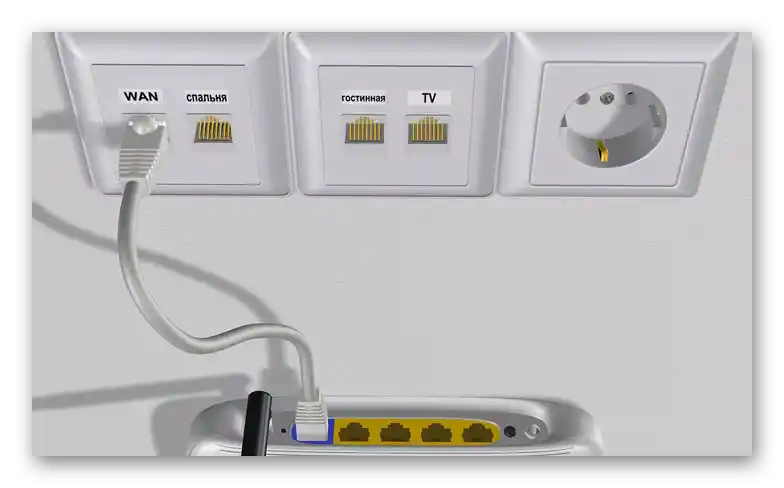
Hlavní nastavení routeru
Na závěr si připomeňme rychlý režim konfigurace WAN připojení v nastavení routeru, protože teprve po něm bude možné zkontrolovat přístup k síti, ale předtím doporučujeme se seznámit s pokyny pro autorizaci ve webovém rozhraní, přičemž přejdete na odkaz níže.
Více informací: Přihlášení do webového rozhraní routeru
V současnosti má prakticky každé internetové centrum vestavěného Průvodce nastavením, takže ho vezmeme jako příklad.Pokud chybí, otevřete sekci "Síť" nebo "WAN" a proveďte přesně ty samé kroky.
- Po přihlášení do webového rozhraní spusťte Průvodce rychlým připojením.
- Ujistěte se, že kabel od poskytovatele je připojen k routeru tak, jak jsme o tom hovořili dříve, a poté pokračujte dál.
- Pokud router podporuje výběr poskytovatele, proveďte to prostřednictvím rozbalovacího menu, zkontrolujte parametry a dokončete konfiguraci. V opačném případě bude nutné provést kroky ručně.
- Existují tři nejpopulárnější typy připojení: PPPoE, Statická IP a Dynamická IP. Poskytovatel si sám vybírá, který z nich nabídne uživateli. První zahrnuje získání přihlašovacího jména a hesla pro autorizaci v síti, druhý bude používat stálou IP adresu s maskou podsítě a DNS servery, které poskytuje poskytovatel, a ve třetím případě se všechny parametry získávají automaticky a uživatel nemusí nic nastavovat.
- Vyplňte pole typu připojení v závislosti na tom, co bylo vybráno. Pokud informace v dokumentaci chybí a také nejsou k dispozici žádné otevřené pokyny od poskytovatele internetových služeb, obraťte se na něj o pomoc při vyplnění položek.
- Zbývá jen zkontrolovat správnost konfigurace, uložit změny a přejít k testování sítě.
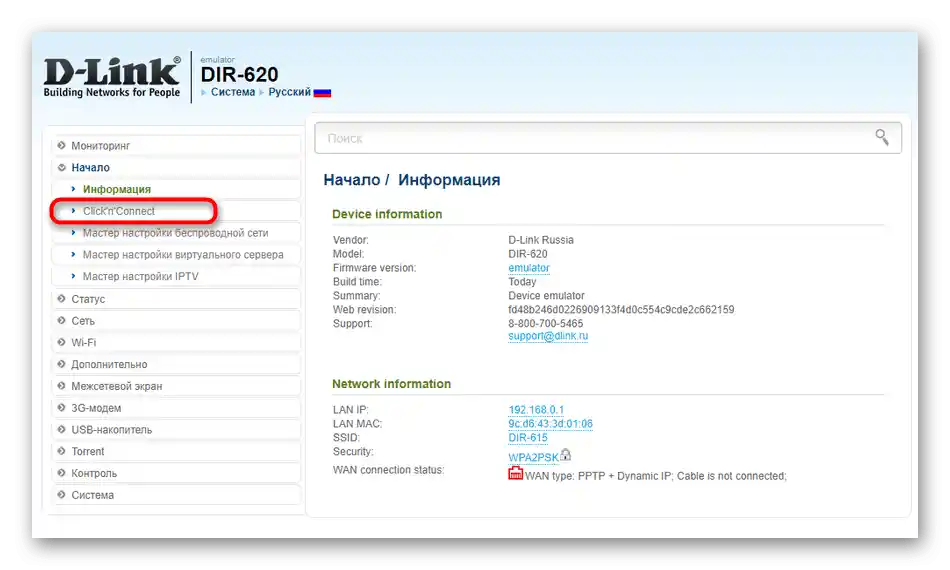
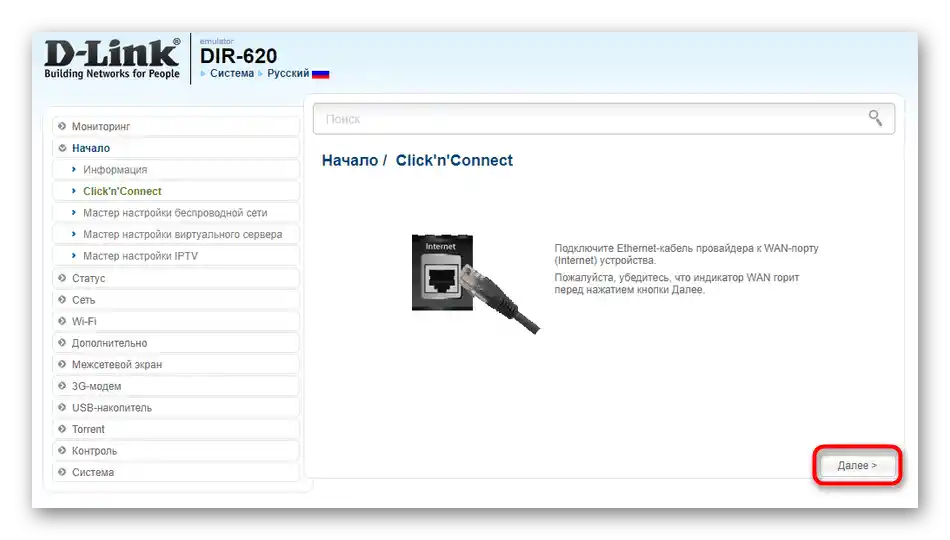
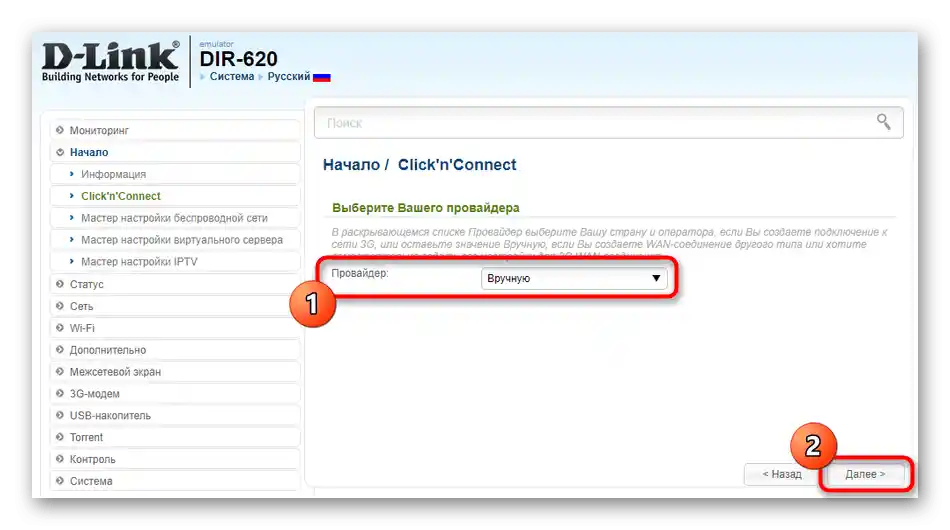
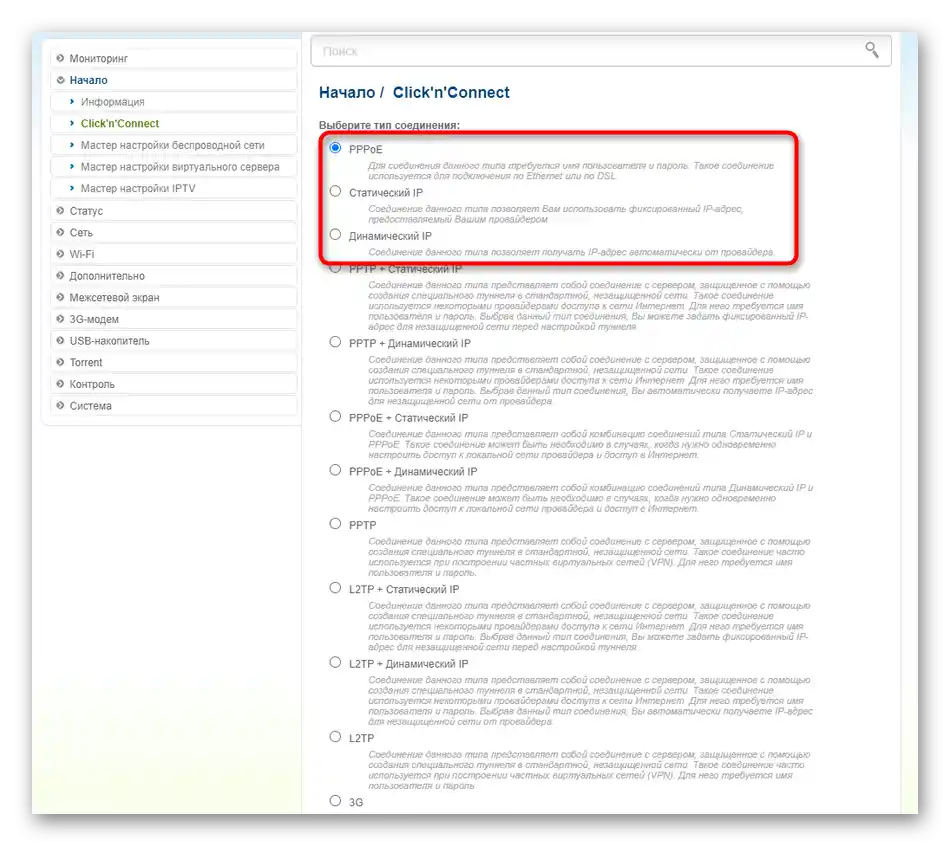
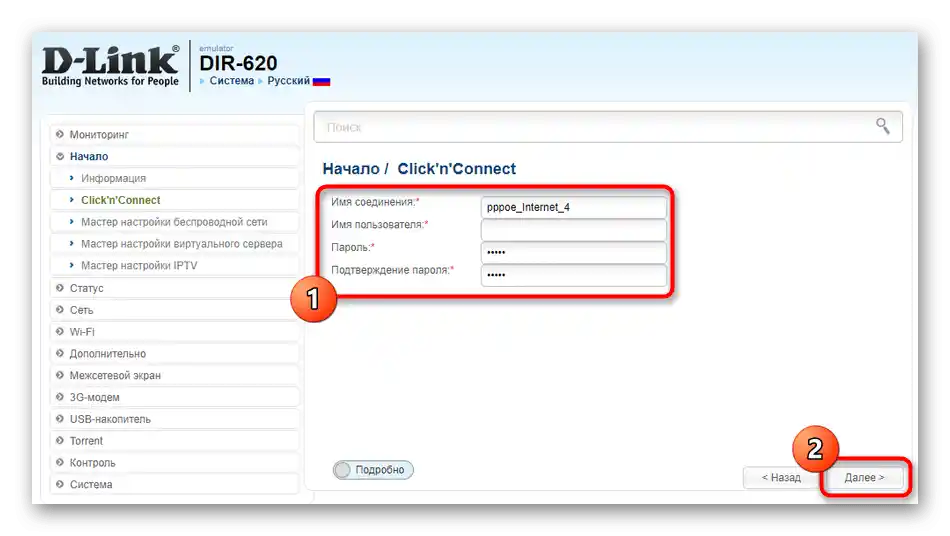
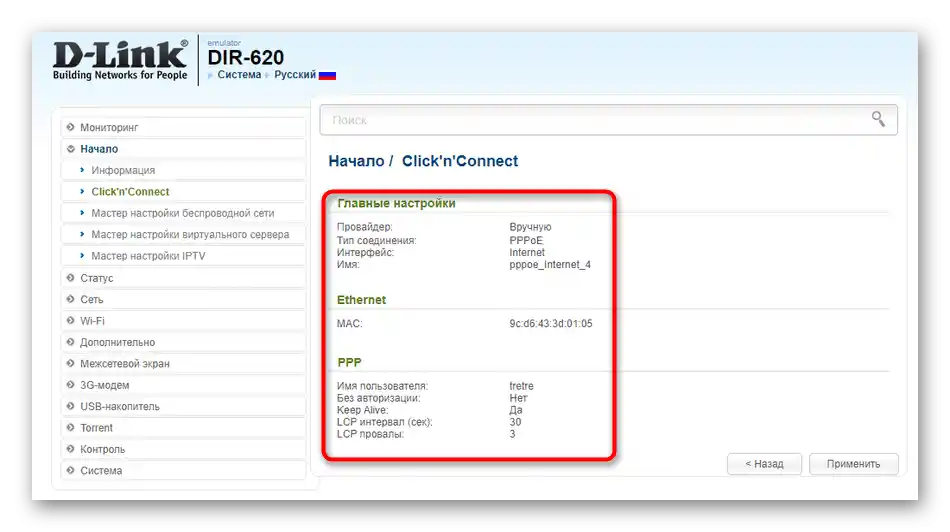
Co se týče ostatních nastavení, včetně bezdrátové sítě, podrobné informace o tom pro různé modely routerů hledejte prostřednictvím vyhledávání na našich stránkách, zadáním názvu cílového zařízení.